Poznámky k živému časovému kódu
Vytvářejte se svým týmem v reálném čase redakční poznámky k živým událostem nebo studiovým nahrávkám, stahujte je jako soubory CSV, PDF nebo Excel nebo je importujte přímo do střihové sekvence v aplikacích Adobe Premiere Pro, Avid Media Composer, DaVinci Resolve a/nebo jiných NLE jako značky.
Základy tohoto nástroje
- Po napsání prvního písmene se časový kód pozastaví pro každý komentář.
- Pro každý komentář můžete zvolit jinou barvu. Upozorňujeme, že ne všechny barvy značek jsou dostupné ve všech editačních programech.
- V jedné uživatelské relaci je povolen pouze jeden komentář k jednomu časovému kódu.
- Komentář můžete kdykoli změnit nebo odstranit.
- Komentáře se ukládají pouze do mezipaměti prohlížeče ve vašem zařízení v rámci soukromých relací.
- Můžete zahájit relaci události s ostatními lidmi a komentovat ji v rámci stejné relace. Vaše komentáře se uloží do cloudového úložiště projektu a uvidí je všichni účastníci události.
- Kdykoli můžete vytvořit exportní soubor a stáhnout poznámky v různých formátech.
Týmové akce - Komentujte se svým týmem v reálném čase
Můžete vytvořit událost a sdílet odkaz, abyste ji mohli společně komentovat v reálném čase. Ke komentování můžete přizvat až 100 lidí. Všechny komentáře lze stáhnout v exportním souboru. Vlastní komentáře můžete upravovat nebo mazat. Komentáře se obnovují každých 8 sekund a událost se automaticky ukončí po 24 hodinách. Pro vytvoření týmové události musíte být přihlášeni, ale účet potřebuje pouze hostitel události. Chcete-li vytvořit novou událost, otevřete nabídku "Týmová událost".
Název značky
Pro každý komentář můžete nastavit název značky. Pole Název značky je volitelná hodnota a lze ji aktivovat v nastavení. Pole lze předvyplnit a nastavit tak např. pevný název pro každý záznam.
Tlačítka pro rychlé komentáře
Pomocí tlačítek pro rychlé komentáře můžete připravit komentáře a spustit je pomocí tlačítka. To vám umožní rychleji zadávat často se opakující komentáře. Pro každé tlačítko můžete definovat barvu značky, její název a komentář.
Komentovat stream se zpožděním
Pokud chcete komentovat videostream se zpožděním, můžete v tomto nástroji nastavit zpoždění ve snímcích nebo sekundách. Komentáře se pak uloží se skutečným časovým kódem vstupu, ale s technickou poznámkou o zpoždění. Při exportu se časový kód převede s časovým rozdílem.
Časové pásmo
Časové pásmo živého časového kódu se automaticky nastaví podle prohlížeče.
Odstranění značek
Značky lze mazat jednotlivě nebo všechny najednou. Vymazání značek nelze vrátit zpět.
Celá obrazovka
Nástroj má optimalizovanou celoobrazovkovou verzi, která je přístupná prostřednictvím nabídky.
Hotkeys
You can use hotkeys to trigger events:
- CTRL + ALT + D = Repeat last comment
- CTRL + ALT + L = Repeat last comment
- CTRL + ALT + F = Toogle fullscreen
- CTRL + ALT + R = Manual comment refresh (only in offline sessions)
You can also use hotkeys to trigger keys. Activate "advanced settings" in the Buttons menu to define these hotkeys.
Instead of ALT you can also use SHIFT for all hotkeys: CTRL + SHIFT + Letter
- CTRL + ALT + 1 => 9
- CTRL + ALT + 0
- CTRL + ALT + F1 => F12
- CTRL + ALT + A
- CTRL + ALT + B
- CTRL + ALT + C
- CTRL + ALT + E
- CTRL + ALT + G
- CTRL + ALT + H
- CTRL + ALT + I
- CTRL + ALT + J
- CTRL + ALT + K
- CTRL + ALT + L
- CTRL + ALT + M
- CTRL + ALT + N
- CTRL + ALT + O
- CTRL + ALT + P
- CTRL + ALT + Q
- CTRL + ALT + R
- CTRL + ALT + S
- CTRL + ALT + T
- CTRL + ALT + U
- CTRL + ALT + V
- CTRL + ALT + W
- CTRL + ALT + X
- CTRL + ALT + Y
- CTRL + ALT + Z
Elgato Stream Deck Support
Here is how you can define Hotkeys in Stream Deck: https://help.elgato.com/hc/en-us/articles/10870947641741-Elgato-Stream-Deck-Hotkeys
Export
Značky lze kdykoli exportovat do různých formátů značek. Lze je například převést a importovat přímo do střihové sekvence v aplikacích Adobe Premiere Pro, Avid Media Composer, Apple Final Cut Pro nebo Blackmagic DaVinci Resolve. Případně je můžete exportovat do formátu PDF s vlastními sloupci a vlastním logem nebo do formátů, jako je CSV, Excel nebo Google Sheets.
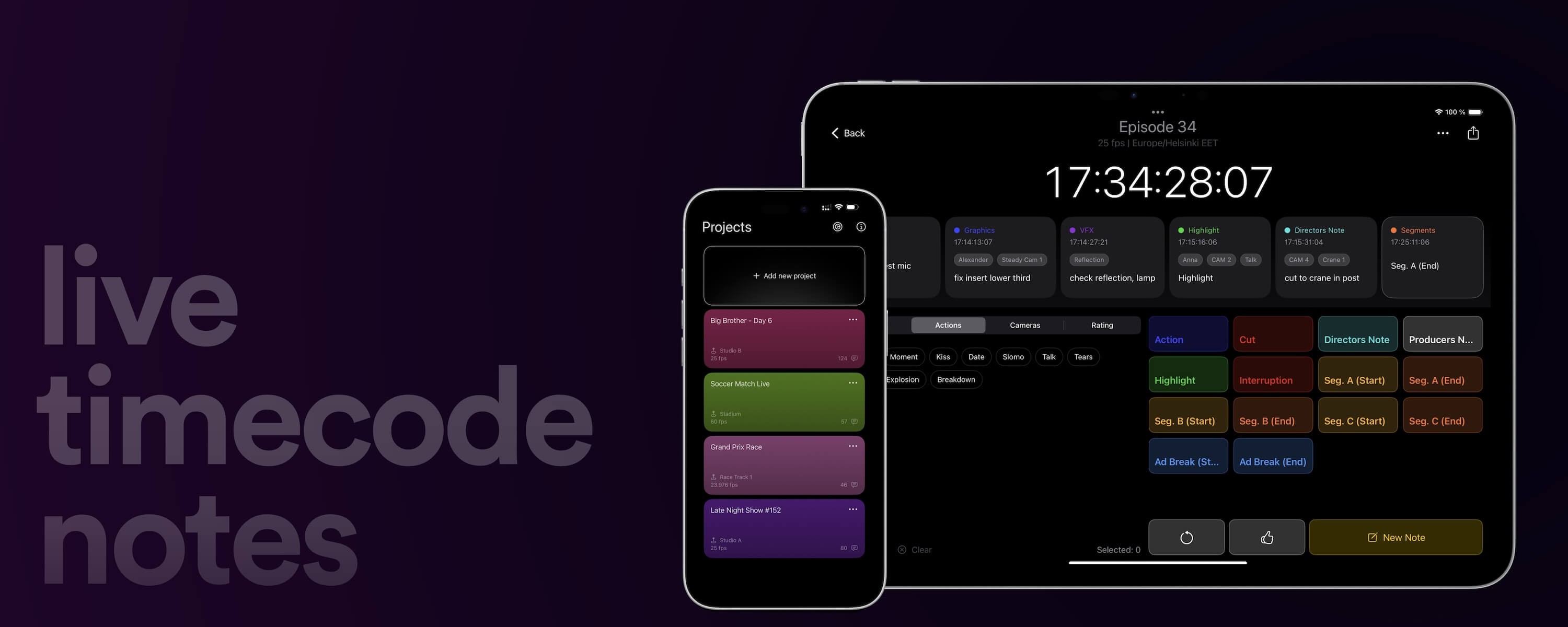
Používejte náš záznamník Live Timecode Note offline pomocí nativní aplikace pro iOS a MacOS. Přepracováno a optimalizováno pro mobilní zařízení.
Learn moreAutomatizujte své pracovní postupy pomocí našeho rozhraní API
Ať už jste vývojář, nebo jen chcete automatizovat další procesy pomocí nástrojů, jako je Zapier nebo Make, můžete tento nástroj snadno integrovat do svých pracovních postupů pomocí našeho rozhraní API. Více informací o integraci rozhraní REST API najdete v naší dokumentaci API.
Dokumentace API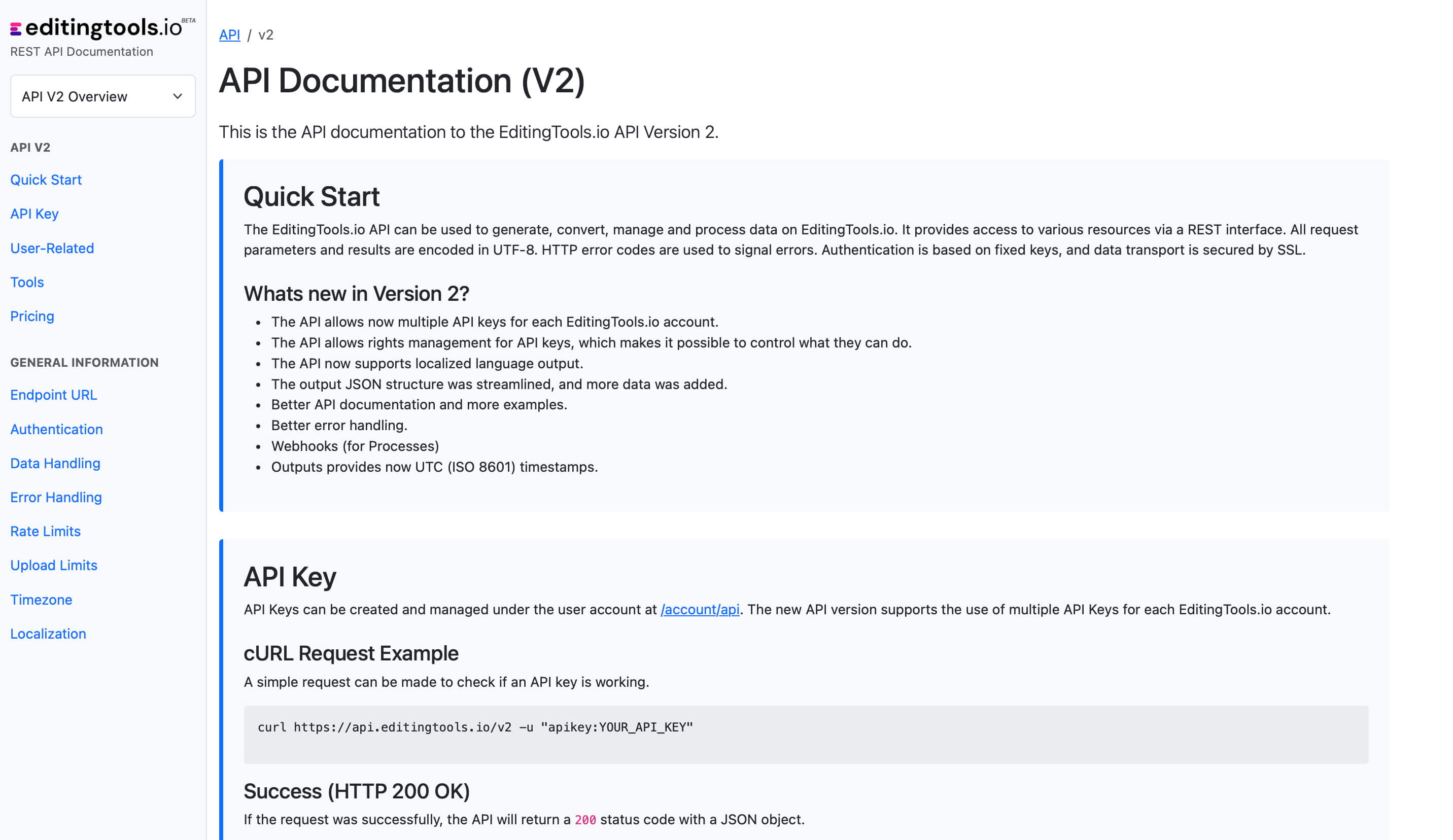
Get more with Pro
If you need to create more team events, you will need a Pro account. This also enables you to create more comments and access to many other tools and features.
Check out all Pro Features| Free | Pro Users |
|---|---|
| up to 5 team projects | No project limit |
| up to 500 notes | No notes limit |
Tags
API Livestream Recording Tools CSV EDL JSON MIDI PDF PTX TXT XML ProTools - Session Info as Text (.txt) Adobe Premiere Pro Avid Media Composer ByteDance CapeCut DaVinci Resolve Final Cut Pro Tools for Audio Workflows
